NEF formatı, Nikon fotoğraf makinelerinde çekilen her görüntü için özel olarak kullanılan RAW dosya formatının bir parçasıdır. Fotoğrafçılar, ayarlarını otomatik olarak optimize etmeden bir resmin orijinal değerini koruyabildiğinden, çoğunlukla NEF formatının avantajlarından yararlanır. Biçim, her profesyonel için bir avantaj olabilir, ancak günlük kullanıcılar için bir sorun olabilir. Görüntüler burada bulunduğundan, açtığınızda yüklenmesi zaman alır ve format için geniş dosya boyutu RAW olduğu için görüntüyü cihazda uzun süre saklamak için ideal değildir.
Yine de endişelenmenize gerek yok çünkü bir NEF'den JPG'ye dönüştürücü .nef dosyasını sıkıştırma kullanan ve daha küçük dosya boyutuna sahip bir biçime değiştirmek için: JPG. Bazı dönüştürücüler size bir servet kazandırabilir, ancak burada yalnızca sorunu hemen çözmek için kullanabileceğiniz ücretsiz dönüştürücüleri ekledik.
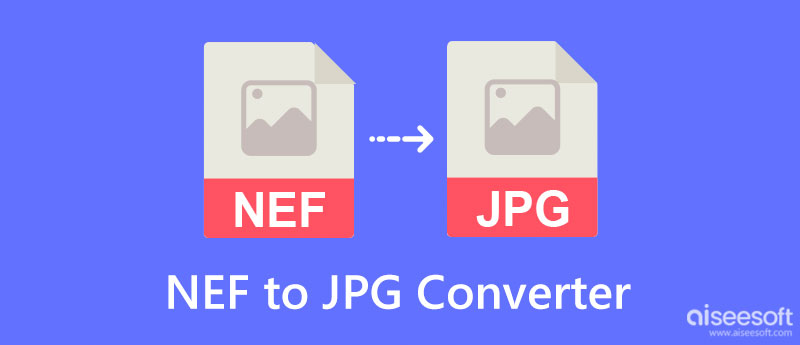
NEF'i JPG olarak değiştirmeden önce farkları belirleyebilmeniz için aşağıya eklediğimiz bu karşılaştırma tablosunu okumanız daha iyi olur. Bilmediğiniz bilgileri öğrenmek için okumaya devam edin.
| NEF | JPG | |
| Için standlar | Nikon Elektronik Formatı | Birleşmiş Fotoğraf Uzmanları Grubu |
| İçin en iyisi | NEF sıkıştırılmamış olduğundan, bir görüntü bu formatta olduğunda parlaklık, renk, tonlar, kontrast, ton, pozlama ve keskinlik değerlerinin değiştirilmesi gibi iyileştirmeler için daha fazla alan vardır. | JPG sıkıştırma kullanırken görüntünün orijinal değeri otomatik olarak ayarlanmıştır. Bu, onunla birlikte parametrelerin değerini daha derine inmenize gerek kalmayacağı anlamına gelir. |
| Sıkıştırma tipi | NEF, ayarlanan ayarlara bağlı olarak üç tür sıkıştırma kullanır; bunlar sıkıştırılmamış ve kayıplı ve Kayıpsızdır. Sıkıştırma. | Öte yandan JPEG, görüntünün dosya boyutunu küçültmek için yalnızca kayıplı sıkıştırma kullanır. |
| Güçlü |
Kamera sensörü tarafından yakalanan kesin ve eksiksiz meta verileri ve görüntü verilerini depolar. Orijinal verileri korumak için çok az veya hiç sıkıştırma olmadan dijital negatifler kullanır. Biçim, her Nikon fotoğraf makinesinde özel olarak kullanılır. |
Sakladığı görüntü hakkında meta veriler içerebilir. Biçim, farklı cihazlarda çekilen görüntüleri kaydetmek için en çok kullanılan görüntü biçimidir. Biçim en çok kullanıldığı için, cihaza önceden yüklenmiş bir resim görüntüleyici kullanılarak açılmaya da uygundur. Görüntünün dosya boyutunu alan dostu bir biçime dönüşecek şekilde küçültmek için sıkıştırma kullanır. |
| Zayıf Yönler |
Dosya boyutu nedeniyle birden çok görüntüyü depolamak için en iyi görüntü formatı değildir. Nikon fotoğraf makinesi dışında hiçbir fotoğraf makinesi son çıkışını NEF olarak kaydetmez. |
Animasyonu ve saydamlığı desteklemez. Bu formatta kaydedilen görüntüye otomatik olarak sıkıştırma uygulanır. |
NEF'i JPG'ye ücretsiz olarak nasıl dönüştürebilirim? Dönüştürme sorununuz kullanılarak çözülebilir. Aiseesoft Ücretsiz Görüntü Dönüştürücü Çevrimiçi. Herhangi bir web tarayıcısında kullanabileceğiniz, iyi optimize edilmiş bir dönüştürücüdür. Sahip olduğunuz görüntünün biçimini daha yeni raster Görüntülere değiştirmeniz gerekir. Bunu diğer dönüştürücüler yerine kullandığınızda, elde etmek istediğiniz çıktı formatına bir dakikadan daha kısa sürede sahip olabilirsiniz. Yine de ikna etmeye mi çalışıyorsun? Görmek inanmaktır değil mi? Bu durumda, uygulamanın nasıl çalıştığına ilişkin aşağıdaki adımları okuyun ve uygulayın.
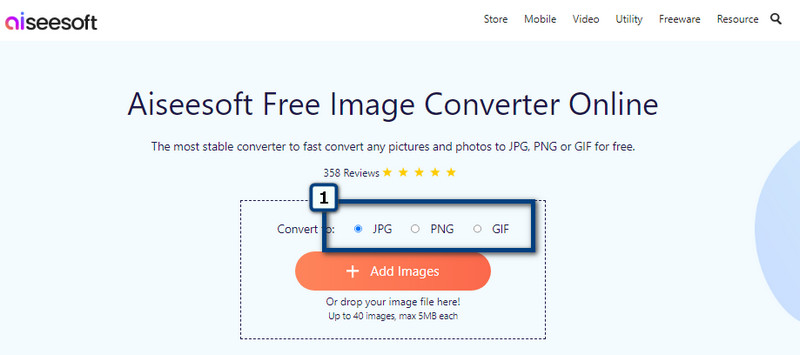
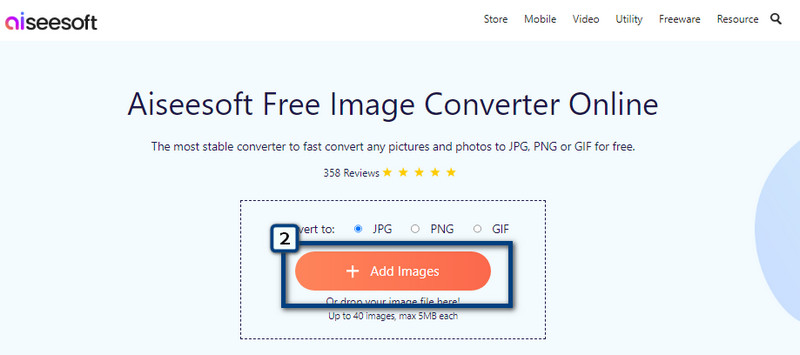
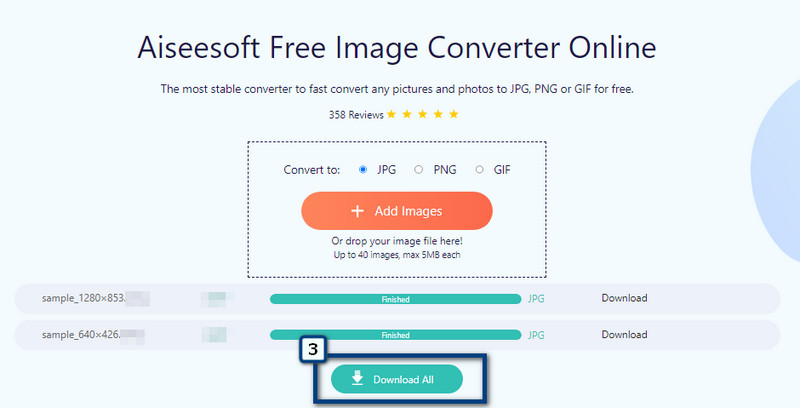
Convertio Mac ve Windows tarayıcılarında NEF'i JPG'ye dönüştürmek için kullanabileceğiniz başka bir çevrimiçi dönüştürücüdür. İlki gibi, bu uygulamanın da dönüştürücü olarak çalışması için internet bağlantısına ihtiyacı var. Bu uygulama ile, dönüştürmek için NEF veya başka bir resim formatı yükleyebilirsiniz. Bununla birlikte, uygulama tam toplu dönüştürmeyi desteklemez, ancak kaydolur ve pro sürümü için ödeme yaparsanız bunu yapabilirsiniz. Yalnızca en az bir veya iki dosyayı dönüştürmek için buradaysanız, aşağıdaki dönüştürme işlemini takip edebilirsiniz.
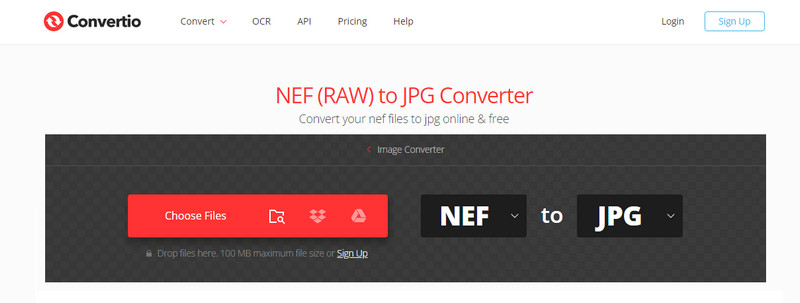
Son olarak, ücretsiz bir uygulama ile NEF'i JPG'ye dönüştürmemiz gerekiyor mu? Bu durumda, en az birkaç miktar harcayabilir ve Movavi Video Converter'ı satın alabilirsiniz. Bu uygulama ile, adlar bunun bir video dönüştürücü olduğunu beyan etse bile bir görüntünün biçimini değiştirebilirsiniz. Peki, uygulama ücretsiz bir sürüm sunuyor. Ancak, çıktıya bir logo ekler, bu da isteyebileceğiniz anlamına gelir. Movavi filigranını kaldır dönüştürülen görüntünün profesyonel görünmesini sağlamak için. Diğer iki uygulamanın aksine, çalıştırmadan önce bunu masaüstünüze indirmelisiniz. Bundan sonra, aşağıda yer alan adımlara geçin.

NEF dosyalarını nerede düzenleyebilirim?
İsterseniz NEF dosyalarını Adobe Photoshop'ta düzenleyebilirsiniz. Yapabilirsiniz görüntüyü Adobe Photoshop'ta yeniden boyutlandırma görüntünün boyutunu uygun bir boyuta kırpın veya büyütün. Yeniden boyutlandırma dışında, karmaşık olanlar da dahil olmak üzere çoklu görüntü düzenlemeleri de yapabilirsiniz.
Cannon kameralar NEF'i çıktı görüntü formatı olarak kaydedebilir mi?
Cannon kameralar popüler olmasına rağmen, yalnızca Nikon'a özel olduğu için görüntüyü NEF olarak kaydedemezler. Bununla birlikte, canon'da NEF'e benzer şekilde ancak farklı bir uzantıyla çalışan RAW formatları mevcuttur.
NEF'den JPG'ye dönüştürülen dosyanın boyutu küçülür mü?
Evet, çünkü JPG, NEF formatının size sunabileceğinden farklı olarak sıkıştırma kullanır. Küçültülmüş dosya boyutuyla, dosya boyutunu küçültmek için görüntü kalitesinin ayarlandığını da fark edeceksiniz.
Sonuç
Şu durumlarda en iyi dönüştürücüye ihtiyaç duyar: NEF'i JPG'ye dönüştürme? 1-2-3 kadar kolay, üstteki dönüştürücüler yardımıyla son çıktı JPG'ye sahip olabilirsiniz.

Video Converter Ultimate, videoları ve müziği 1000 formatta ve daha fazlasında dönüştürmek, geliştirmek ve düzenlemek için mükemmel bir video dönüştürücü, düzenleyici ve geliştiricidir.
%100 Güvenli. Reklamsız.
%100 Güvenli. Reklamsız.